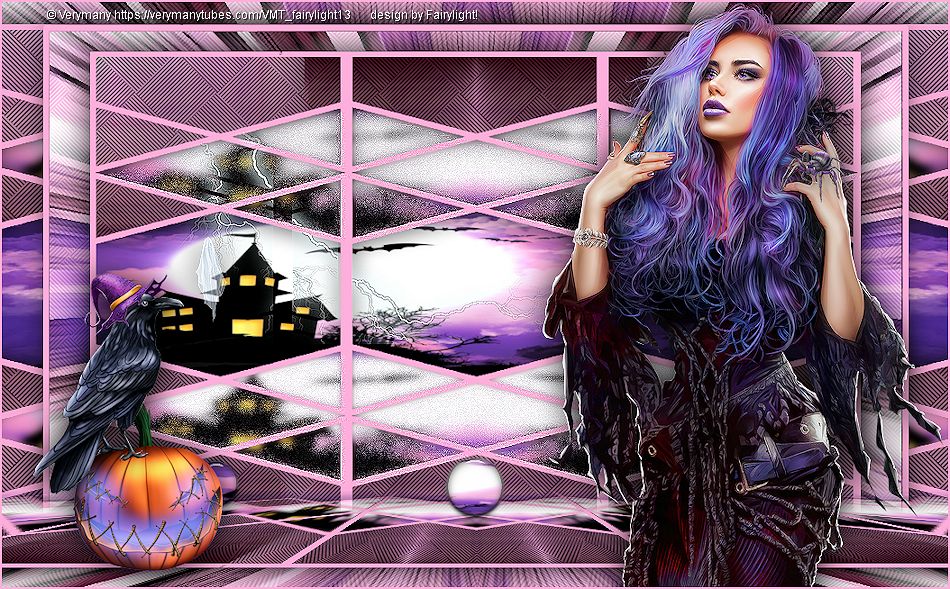Sweety Tut 186 – Inge-Lore’s Tutoriale
Sweety’s Tut 186
Inge-Lore 26.10.2022
das Copyright der Übersetzung liegt alleine bei mir,Inge-Lore.
Es ist nicht erlaubt,mein Tutorial zu kopieren oder auf
anderen Seiten zum download anzubieten.
Mein Material habe ich aus diversen Tubengruppen.
Das Copyright des Materials liegt alleine beim jeweiligen Künstler.
Sollte ich ein Copyright verletzt haben,sendet mir bitte eine E-Mail.
Ich danke allen Tubern für das schöne Material,
ohne das es solche schönen Bilder gar nicht geben würde.
Ich habe das Tutorial mit PSP 2020 gebastelt,aber es sollte auch mit allen anderen Varianten zu basteln gehen.
*****************************************************
Hier werden meine Tutoriale getestet
Filters Unlimited–Andrew’s Filter 1–Blur Up
Filters Unlimited–Willy–Takinami Bamboo Web
VM Toolbox–Zoom Blur
°v°Kiwi’s Oelfilter–Guck mal
MuRa’s Meister–Perspective Tiling
Alien Skin Eye Candy 5 Impact – Glass
****************************************************
meine ist von Misticheskaya und du bekommst sie HIER
****************************************************
Weil man bei den neuen PSP Versionen nicht mehr so einfach spiegeln kann,
Mach es dir auch einfach und installiere dir die Skripte !!
****************************************
andernfalls schreibe ich es dazu.
***************************************
Das Originaltutorial,klick einfach aufs Bild
.
.
.
.
Punkt 1
Schiebe die Selectionen in den Auswahlordner.
Such dir aus deinen Tuben eine helle und dunkle Farbe.
Evtl. kannst du auch noch eine dritte Farbe wählen.
Öffne ein neues Blatt 950 x 600 Px–Auswahl alles
kopiere dein Hintergrundbild–einfügen in die Auswahl
Auswahl aufheben
Punkt 2
Bildeffekte–Nahtloses Kacheln Standard
Filters Unlimited–Andrew’s Filter 1–Blur Up
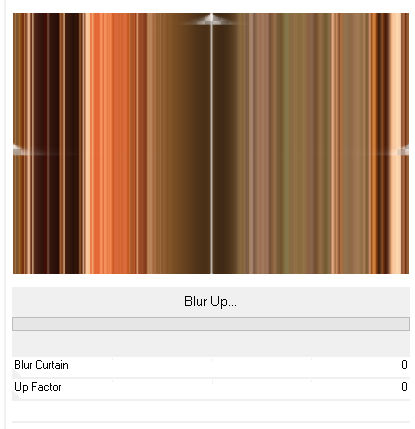 Reflexionseffekte–Spiegelrotation
Reflexionseffekte–Spiegelrotation
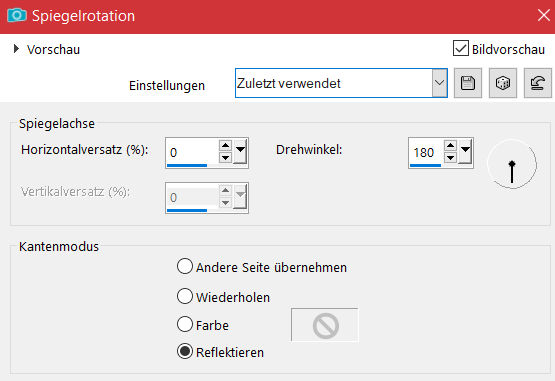 Ebene duplizieren–verkleinern auf 80%
Ebene duplizieren–verkleinern auf 80%
Bild–frei drehen 90° rechts
neue Ebene–Auswahl alles
Bild–auf Auswahl beschneiden–Ebene löschen
Punkt 3
Bildeffekte–Nahtloses Kacheln
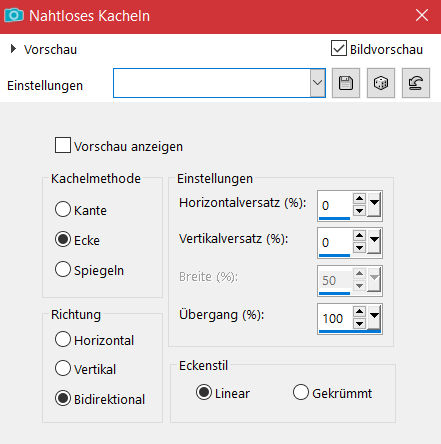 Schlagschatten 0/0/80/40
Schlagschatten 0/0/80/40
immer noch auf der oberen Ebene
Bildeffekte–Nahtloses Kacheln
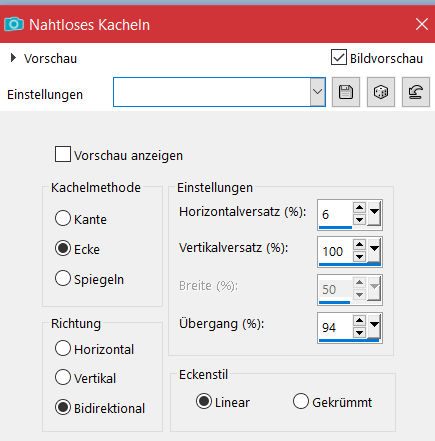 Reflexionseffekte–Spiegelrotation wdh.
Reflexionseffekte–Spiegelrotation wdh.
nach unten zusammenfassen
Punkt 4
Benutzerdefinierte Auswahl
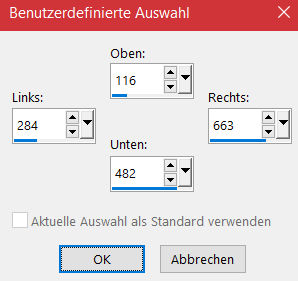 kopieren–Auswahl ändern–verkleinern um 32 Px
kopieren–Auswahl ändern–verkleinern um 32 Px
neue Ebene–einfügen in die Auswahl–Auswahl umkehren
Schlagschatten wdh.
Auswahl aufheben
kopiere *Deco Perso 1*–einfügen auf dein Bild
Punkt 5
Auswahl–Auswahl laden/speichern–Auswahl aus Datei laden
Auswahl *SELECTION 1 186* laden
Auswahl ändern–vergrößern um 1 Px
mit der hellen Farbe füllen–Auswahl aufheben
Auswahl *SELECTION 2 186* laden
neue Ebene–nach unten schieben
Punkt 6
Kopiere dein Hintergrundbild–einfügen in die Auswahl
Auswahl umkehren
Schlagschatten wdh.
Auswahl *SELECTION 3 186* laden
neue Ebene–einfügen in die Auswahl
Einstellen–Unschärfe–Gaußsche Unschärfe mit 4
Reflexionseffekte–Spiegelrotation wdh.
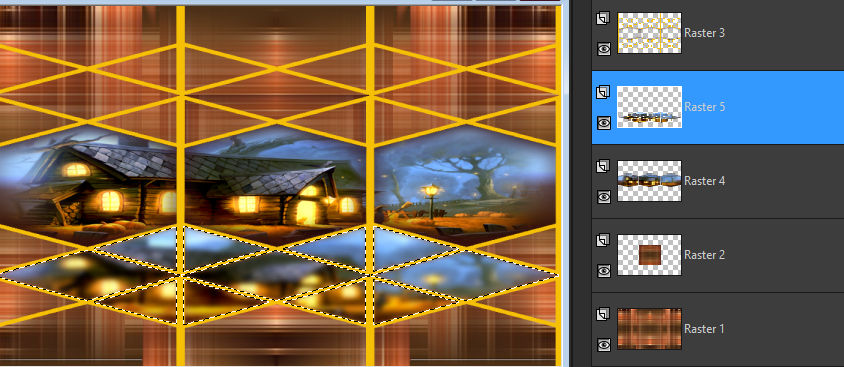
Punkt 7
Geh auf Raster 1
Auswahl *SELECTION 4 186* laden–in Ebene umwandeln
Filters Unlimited–Willy–Takinami Bamboo Web
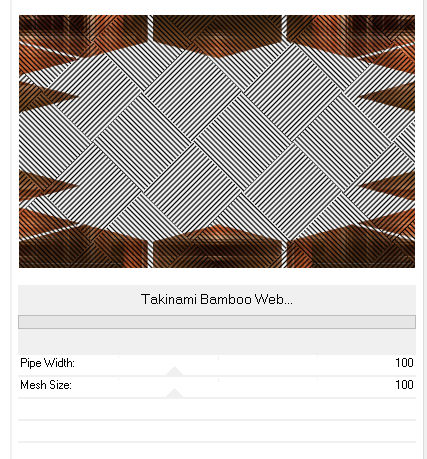 Mischmodus Aufhellen oder was dir gefällt
Mischmodus Aufhellen oder was dir gefällt
Auswahl *SELECTION 5 186* laden
neue Ebene–3x nach oben schieben
Punkt 8
Kopiere dein Hintergrundbild–einfügen in die Auswahl
Gaußsche Unschärfe mit 5
Reflexionseffekte–Spiegelrotation wdh.
Auswahl umkehren
Schlagschatten wdh.
Auswahl aufheben

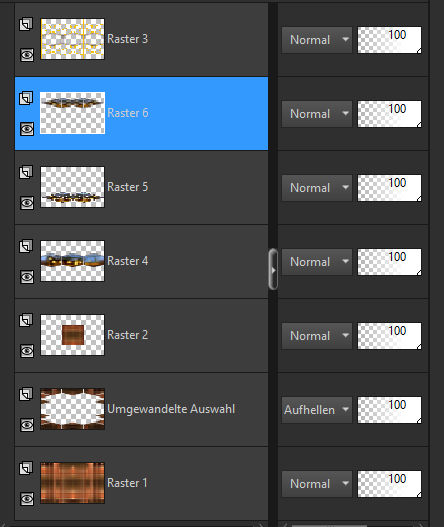
Punkt 9
Auswahl *SELECTION 6 186* laden
neue Ebene–mit der hellen Farbe füllen
Auswahl alles
Rand hinzufügen nicht symmetrisch helle Farbe
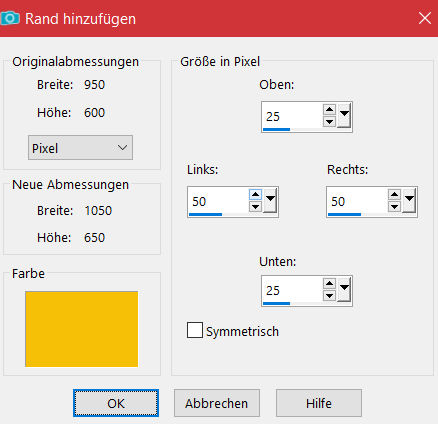 Bildeffekte–Nahtloses Kacheln Standard
Bildeffekte–Nahtloses Kacheln Standard
Auswahl umkehren
Punkt 10
Plugins–VM Toolbox–Zoom Blur Standard
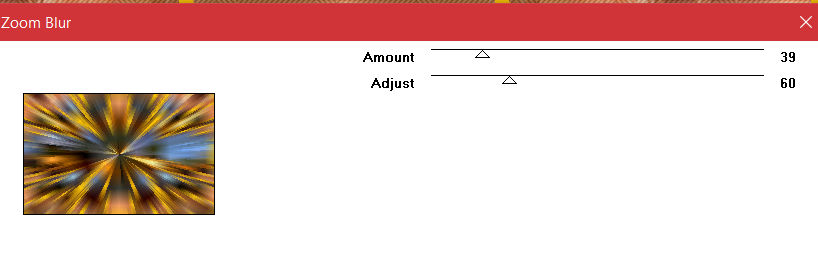 Reflexionseffekte–Spiegelrotation Standard
Reflexionseffekte–Spiegelrotation Standard
in Ebene umwandeln
Filters Unlimited–Willy–Takinami Bamboo Web wdh. (100/100)
Mischmodus Aufhellen oder was dir gefällt
nach unten zusammenfassen–Auswahl umkehren
Schlagschatten 0/0/100/50
Auswahl aufheben
Punkt 11
Ebene duplizieren–verkleinern auf 90%
Schlagschatten wdh.
Auswahl *SELECTION 8 186* laden
Auswahl ändern–vergrößern um 1 Px
neue Ebene–mit der hellen Farbe füllen
Auswahl aufheben–nach unten zusammenfassen
Punkt 12
Geh auf die untere Ebene
Plugins–°v°Kiwi’s Oelfilter–Guck mal Standard
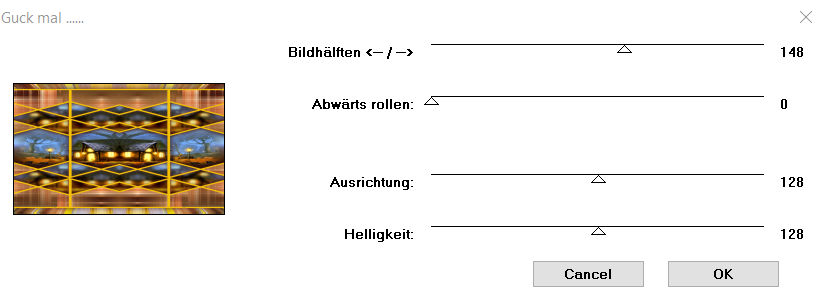 Ebene duplizieren–nach oben schieben
Ebene duplizieren–nach oben schieben
Plugins–MuRa’s Meister–Perspective Tiling
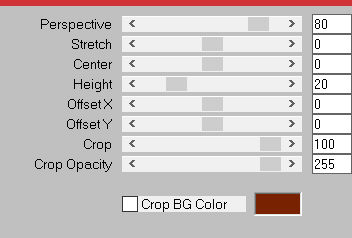 Auswahl *SELECTION 7 186* laden
Auswahl *SELECTION 7 186* laden
drück 7x auf die Löschtaste–Auswahl aufheben
Punkt 13
Kopiere *Deco Perso 2*–einfügen auf dein Bild
Auswahl alles–schwebend–nicht schwebend
kopiere deine Hintergrundbild–einfügen in die Auswahl
Plugins–Alien Skin Eye Candy 5 Impact- Glass / Clear
Auswahl aufheben
mit Taste K einstellen auf 209 / 502
(damit sie von den Tuben nicht verdeckt wird,habe ich sie
nach oben geschoben (210/78)
Punkt 14
Geh auf Kopie von Raster 1 (2.Ebene von unten)
Auswahl *SELECTION 9 186* laden
Einstellen–Bildrauschen hinzufügen
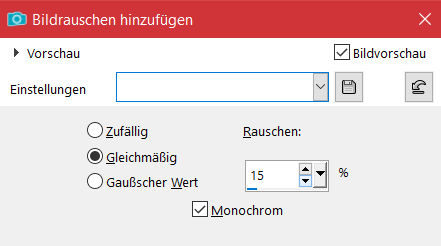 geh auf die unterste Ebene (Raster 1)
geh auf die unterste Ebene (Raster 1)
Fotokorrektur–Entfernen von Bildrauschen in einem Schritt
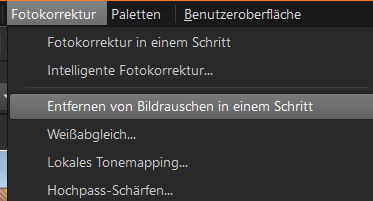 Auswahl aufheben–wiederhole das auch auf der 2.Ebene von oben
Auswahl aufheben–wiederhole das auch auf der 2.Ebene von oben
Punkt 15
Geh auf die oberste Ebene
kopiere deine Personentube–einfügen auf dein Bild
passe die Größe an–scharfzeichnen
Schlagschatten wdh.
kopiere deine Dekotube/n–einfügen auf dein Bild
Größe anpassen–scharfzeichnen
Schlagschatten wdh.
Rand hinzufügen–2 Px helle Farbe Symmetrisch
verkleinere dein Bild auf 950 Px Breite–evtl. scharfzeichnen
setz dein WZ und das Copyright aufs Bild
zusammenfassen und als jpg speichern.